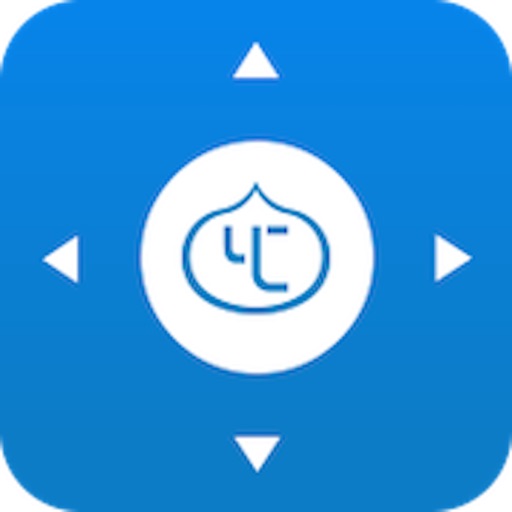本サイト内のコンテンツはNORILOGが独自に制作しています。メーカー等から商品提供を受けることもありますが、その場合は記事内に明記しております。コンテンツの内容や評価に関するランキングの決定には一切関与していません。メーカー等の指示による表示部分にはPRを表記します。記事内で紹介する商品を購入することで、当サイトに売り上げの一部が還元されることがあります。詳しくはサイト運営ポリシーをご覧ください。
みなさんこんにちは、NORI(@norilog4)です。
最近は映像制作用の小型照明(ライティング)製品が数多く様々なメーカーから販売されていますが、今回はその中でも「YC Onion社」のRGB LEDライトの「Energy Tube(エナジーチューブ)」を紹介します!
本記事はYC Onion社より「Energy Tube(エナジーチューブ)」を提供いただき記事を作成しています。
実際にこのRGBライトにはどんな機能があるのかYC Onion社のYouTubeチャンネルで動画が公開されています。
 NORI
NORI
Energy Tube 製品プロモーション動画
YC Onion Energy Tube
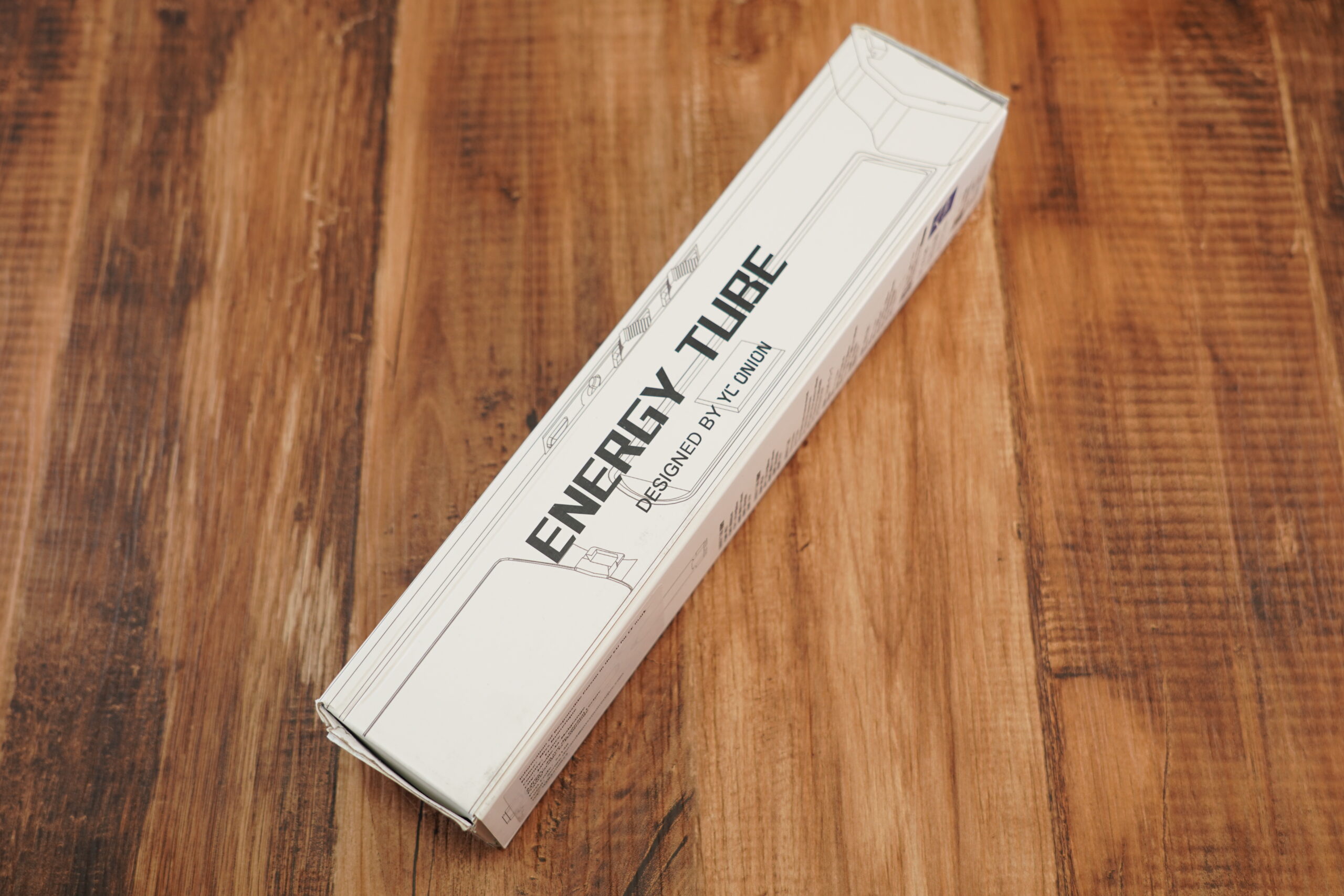
YC Onionが展開する「商品名」は会社名がOnion(たまねぎ)となっているだけあって、独特のネーミングがついています。
以前にもこのブログでYC Onion社の製品を紹介していたので、YC Onionについて詳しく知りたい方はこちらの記事をチェックしてみてください。
 スマホアプリで様々な色に変更可能なRGB小型LEDライト PUDDING で印象的な撮影が可能
スマホアプリで様々な色に変更可能なRGB小型LEDライト PUDDING で印象的な撮影が可能
今回の製品はRGB LEDライトの「Energy Tube(能量管)」

パッケージをよく見ると「エネルギーチューブ」と日本語表記がされていました。

様々な言語で書かれているので、製品は世界中に展開されています。
こんな方におすすめ

この商品がおすすめな方
- 照明を使って魅力的な映像や写真を撮影したい方
- YouTubeなどで背景に色がついた照明を入れたい方
- 照明に様々な機能がついた製品を探している方
色温度(CCT:Correlated Color Temperature)は3200k〜6200kと温かみのある色から白っぽい色までをカバーしています。

色温度参考値
同梱品
箱から製品を取り出すと入っているものは以下のものとります。

同梱品
- Energy Tube本体
- 収納ケース
- マグネットプレート ×2
- USB-C充電ケーブル ×1
- 18650バッテリー ×1
- 予備バッテリカバー ×1
- 取扱説明書
もしも充電してもすぐにバッテリーがなくなるようであれば、交換用の3.7Vの18650バッテリーはこちらが利用できます。
Energy Tubeの外観
本体はアルミ合金と一部ABSで構成された製品となっています。

本体のステータスがわかるLCD表の上に本体の電源ON/OFF、色温度やモードを切り替えるスイッチと本体充電用のUSB-Cポートがついてます。

TYPE-Cケーブルに差し込みながら電源を入れても、給電しながら照明を使うことができるような仕様になっています。

二つの白いダイヤル部分は押す/回すことで機能や設定等の切り替えをすることができるようになっています。
複数台の連結利用が可能
1/4ネジがついている方ともう片方で形が違うように作られています。


これは複数台のEnergy Tubeをスライドして連結して利用することができるようになっています。

鉄でできた場所にも本体取付可能
Energy Tube本体の両端には磁石が内蔵されています。そのため鉄のものであれば近づけるだけでライトを固定することができるようになっています。

 NORI
NORI
Energy Tube大きさ比較
実はすでに似たようなLEDライトを持っていましたので、NANLITE PavoTube II 6Cとサイズ感や本体の比較をしてみたいと思います。
 動画やブツ撮りなどの雰囲気作りに最適の照明 NANLITE PavoTube II 6C レビュー
動画やブツ撮りなどの雰囲気作りに最適の照明 NANLITE PavoTube II 6C レビュー
ライトの太さはほとんど変わらずですが、YC Onion側の長さが若干長くできています。

Energy Tubeの重さ比較
比較対象のライトもあるので、NANLITE PavoTube II 6Cと重さも比較してみました。


YC Onion Energy Tube 266g
NANLITE PavoTube II 6C 258g
Energy Tubeは長さがある分多少重くなっているようですが、ほとんど持った感じではわかりません。
動作確認・操作方法動画
実際にこのライトの電源を入れてみた動画です。本体上部についてるON/OFFスイッチを入れるとYC Onionのロゴが表示されたあとに本体が点灯します。
Energy Tube コントロール専用アプリ
照明をアプリからコントロールするには以下のアプリのインストールが必要です。
アプリをインストール後、メニュー下にある「Product Category」を選択。上部メニューからLightをタップしてその中の「Energy Tube」を選択します。
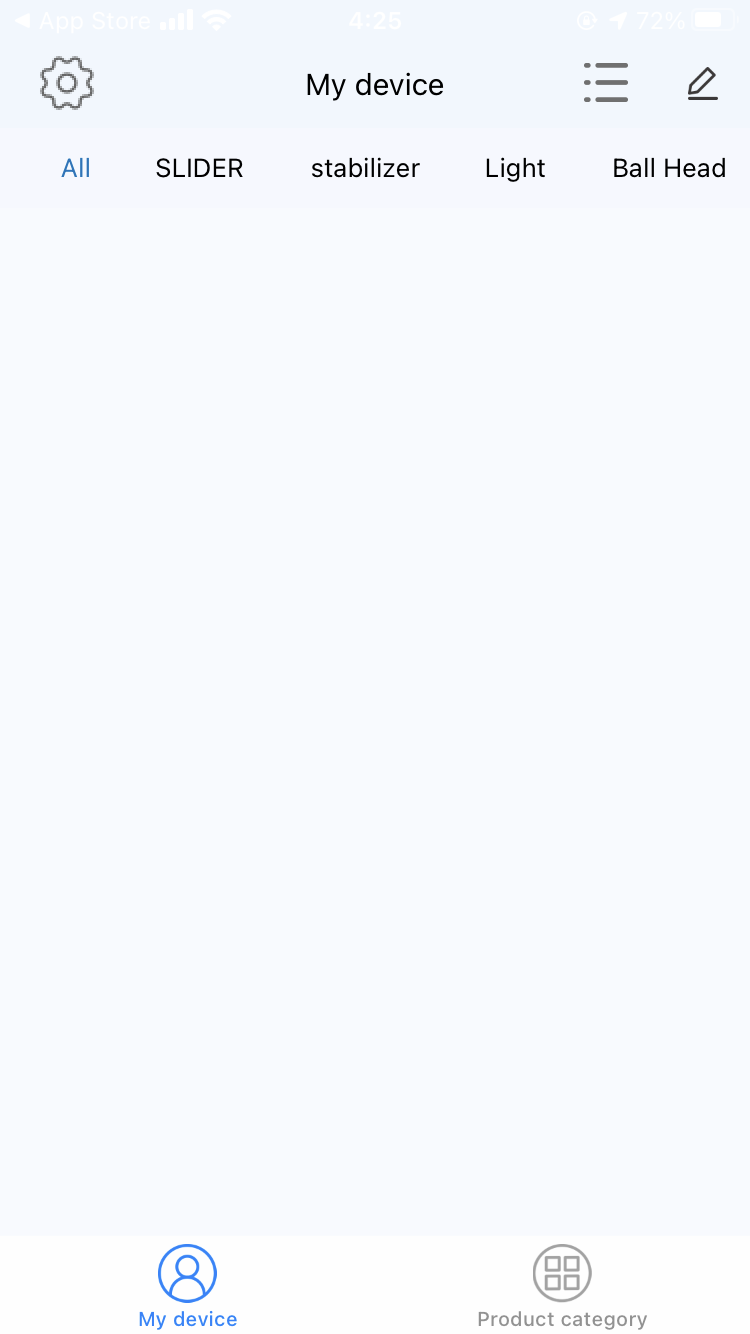
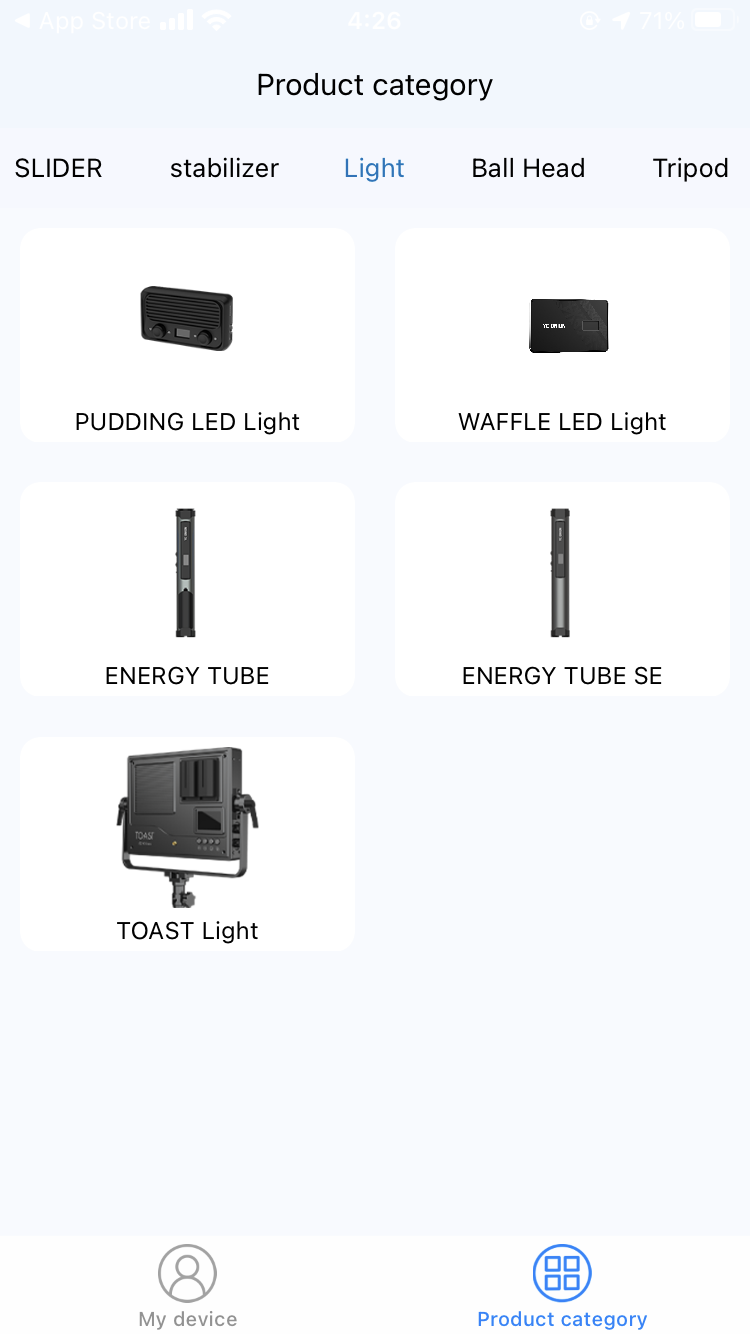
画面に以下の表示がでてきます。
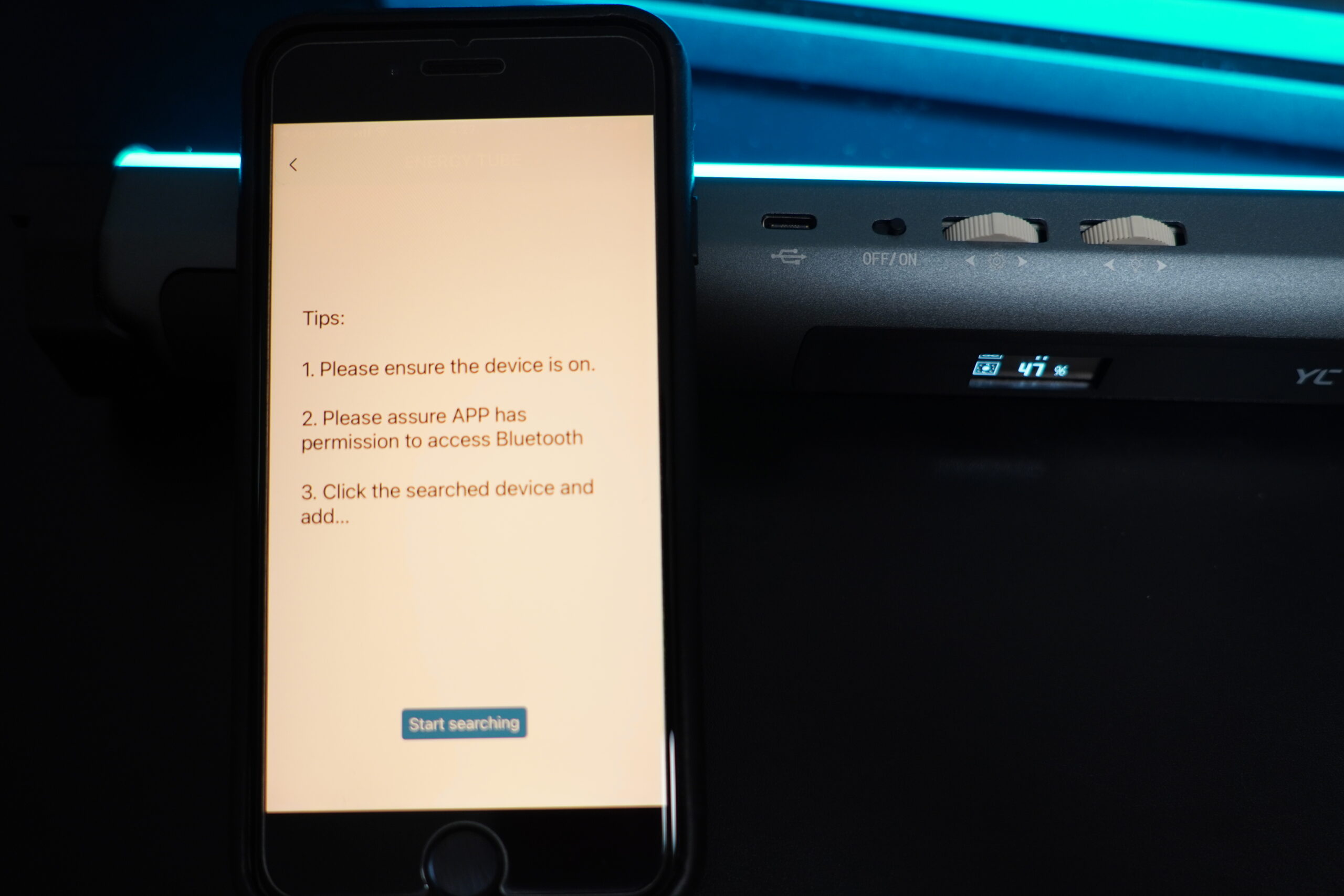
指示内容は日本語で訳すると以下の通りです。
- Energy Tubeの電源を入れる
- アプリへBluetooth接続許可をしてください
- 青いボタンを押してデバイスを探して登録してください
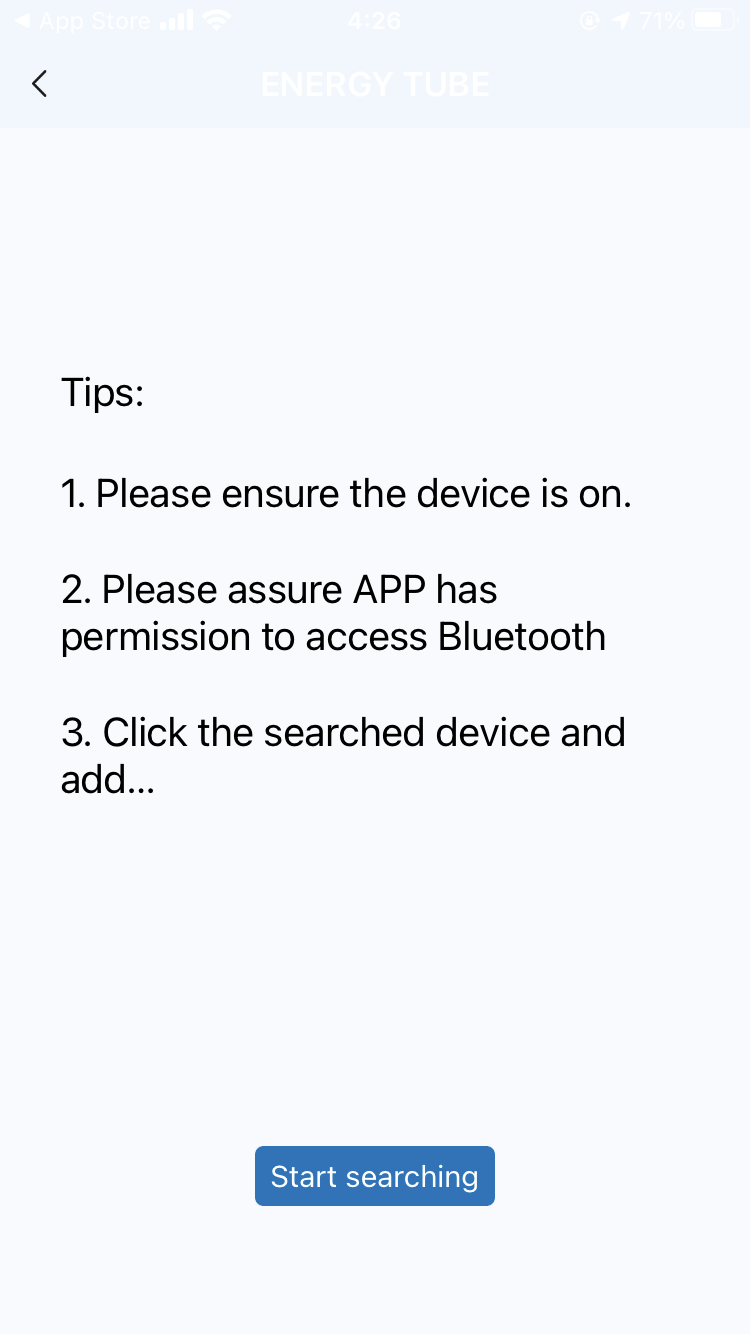
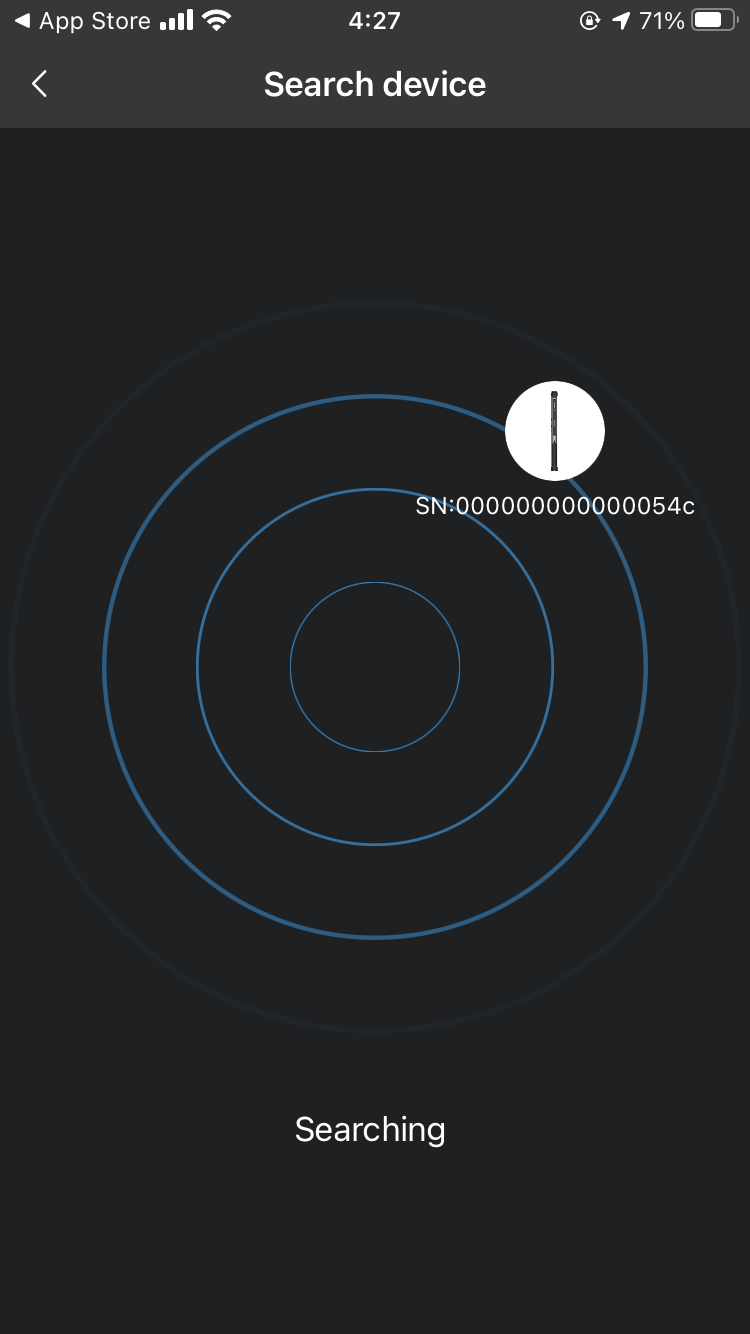
この画面が表示されたら、画面上に表示されているSNの番号のアイコンをタップします。
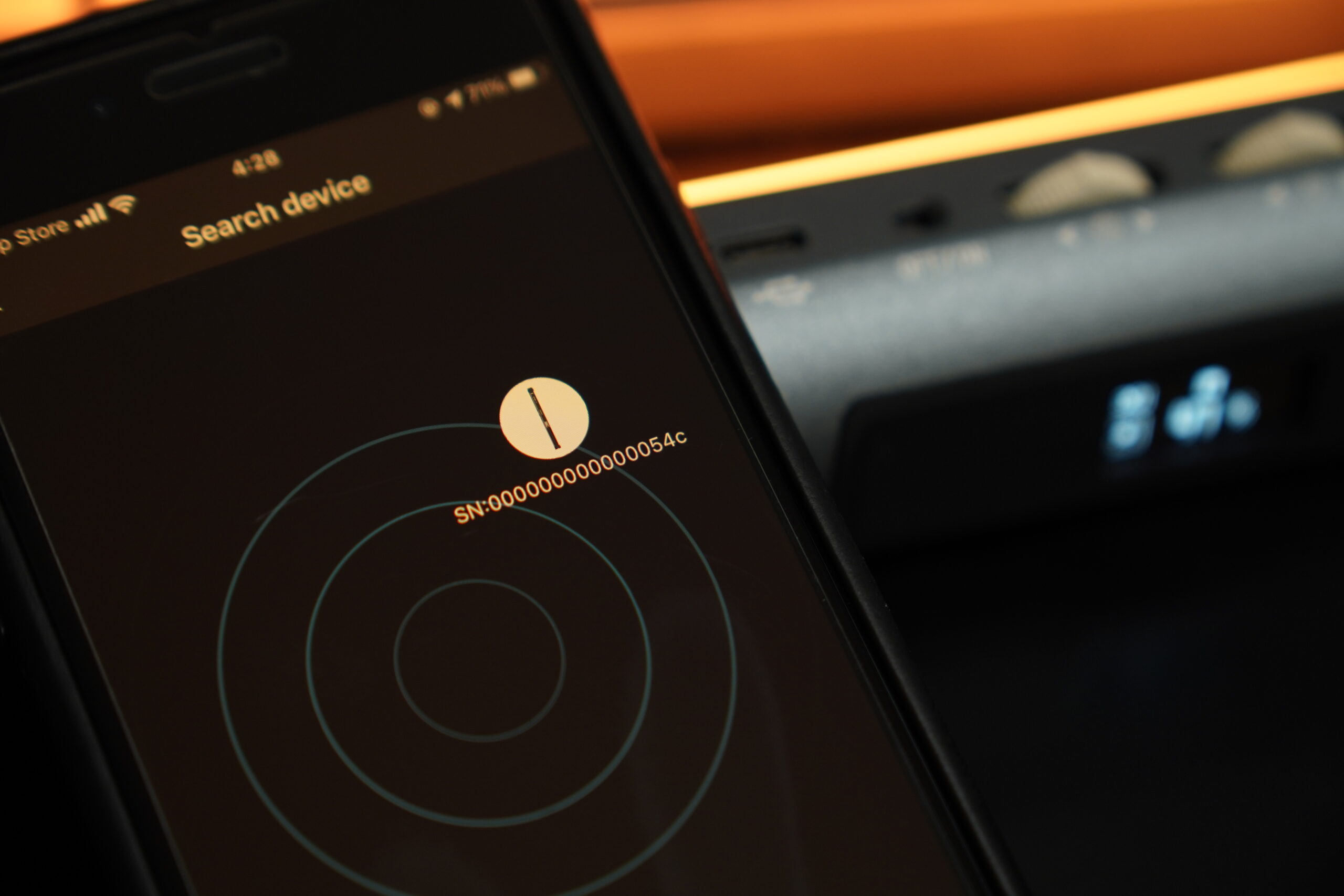
Energy Tubeに接続されると以下の画面が表示されます。
本体ファームウェアのアップデート方法
一番最初に本体とアプリが接続されると、以下の画面が表示されます。「Update」を押すことでEnergy Tube本体のファームウェアがアップデートされます。
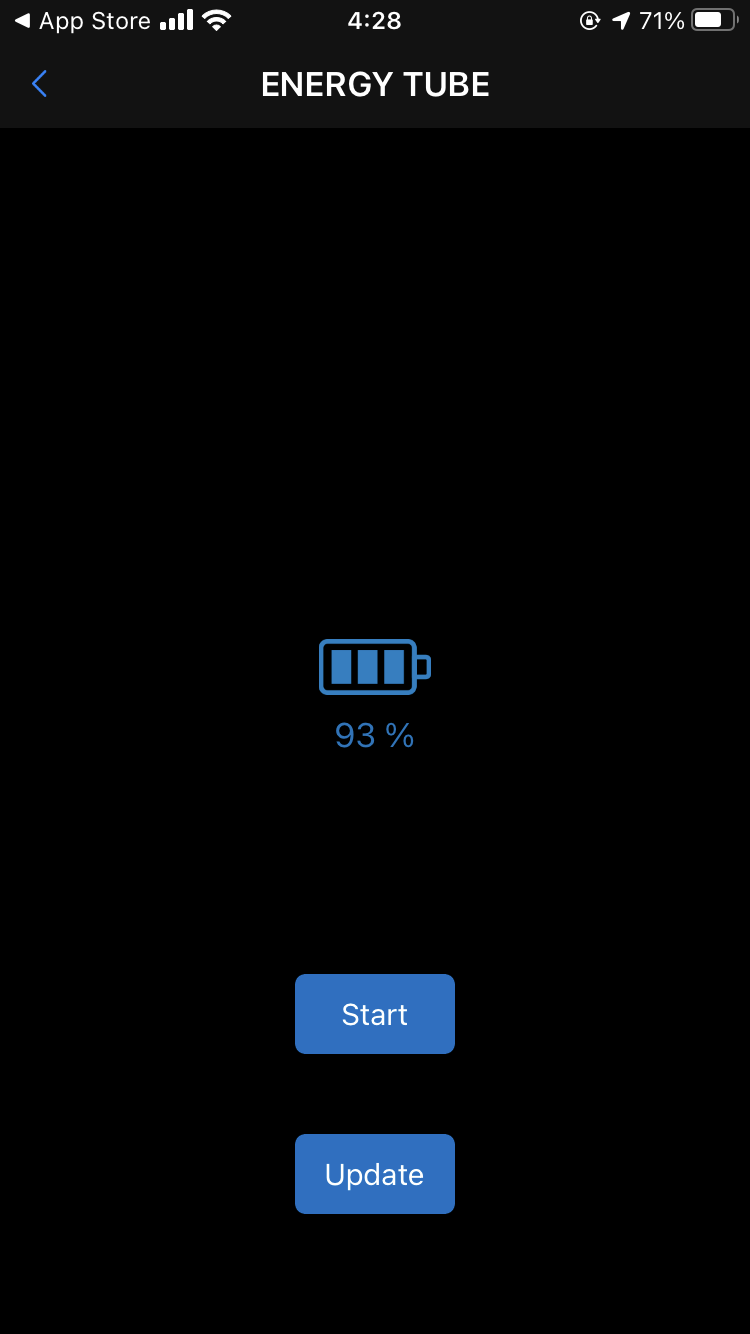
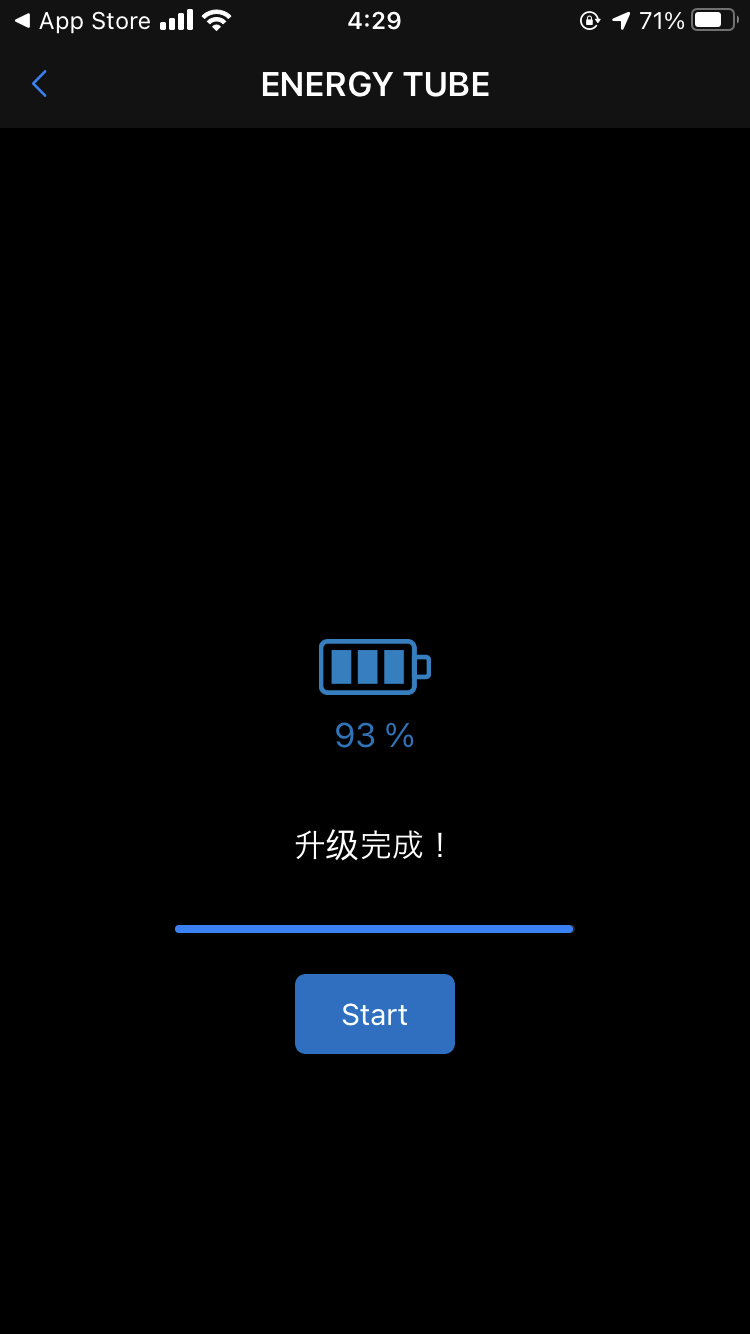
「Start」を押すことで以下の画面が表示され、画面上の色をタップすると連動してEnergy Tubeの照明の色もかわります。

アプリの画面を左にスライドすると、それ以外の設定や照明のモードや設定を切り替えることができます。
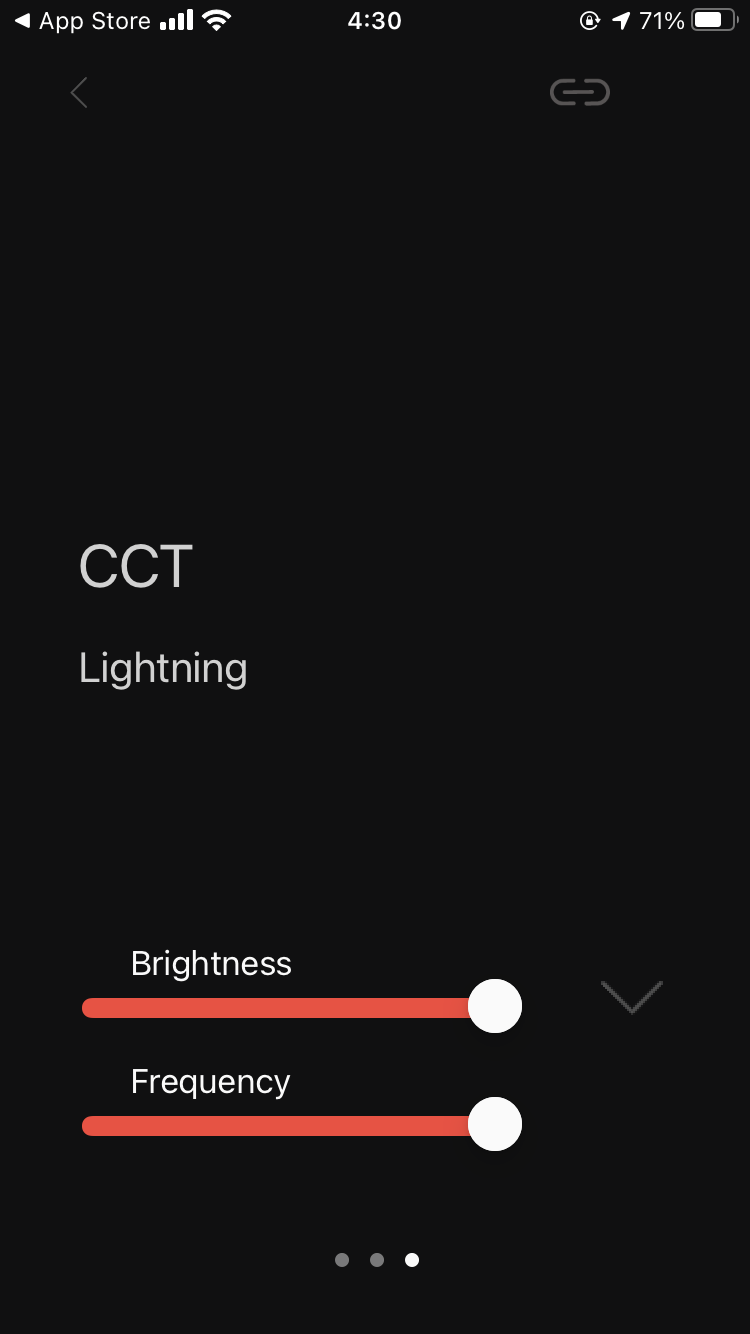
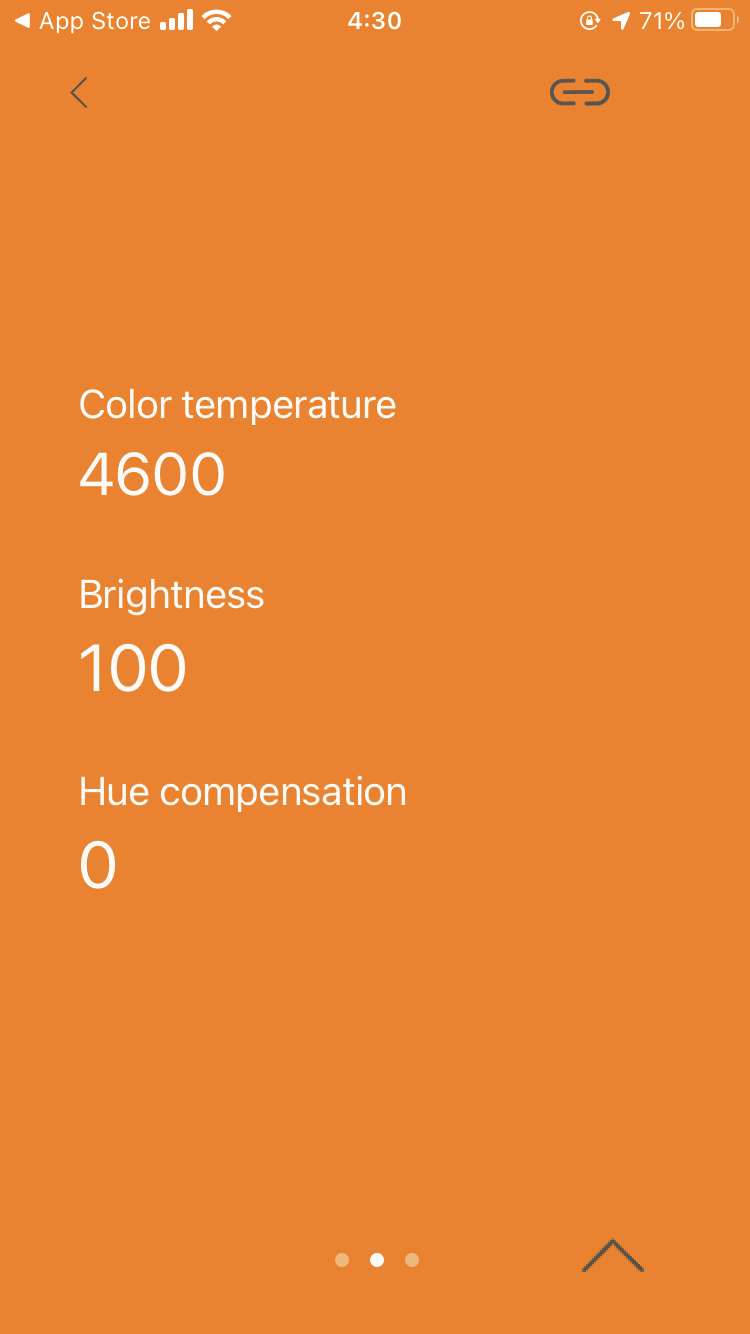
アプリから照明の色や明るさやモードをコントールできるので、照明の状態を遠隔で操作(25メートル範囲内)することが可能となります。
 NORI
NORI
いい点・悪い点
- バッテリーが交換できる
- 最大の明るさで1時間利用可
- 直接給電しながら利用可能
- 本体連結時の破損が怖い
- バッテリーの蓋が外れやすい
- アプリが日本語化されてない
実際に利用していて気になったのは、このバッテリーのふたの部分。

NANLITE PavoTube IIはバッテリーが内蔵されていて取り出すことができないようになっており、バッテリーが切れたら都度充電が必要となります。
Energy Tubeはバッテリーが交換できて、バッテリーが切れた場合に交換して利用できるというメリットもありますが、このバッテリーを取り外す部分のカバーがプラスチックで出来ており、かなり外れやすくなっている印象です。
どちらが使い勝手がいいのかはそれぞれの判断ですが、個人的には気になりました。
YC Onion Energy Tubeのレビューまとめ
本記事は、YC OnionのRGB LEDチューブライト「Energy Tube」についてのレビュー記事です。
実際に使ってみて、映像制作での活用やシャッタースピードを遅くして光の軌跡を見せて印象的な写真を撮影するなどに利用するのにとても面白く使えそうなライトだなという印象です!
稼働時間もかなり長いのでYouTubeの動画撮影の背景に色を入れるのにも有効活用できそうです。
以上、NORI(@norilog4)でした。